最新7.画出立体感空间感幻灯片
- 格式:ppt
- 大小:10.57 MB
- 文档页数:38
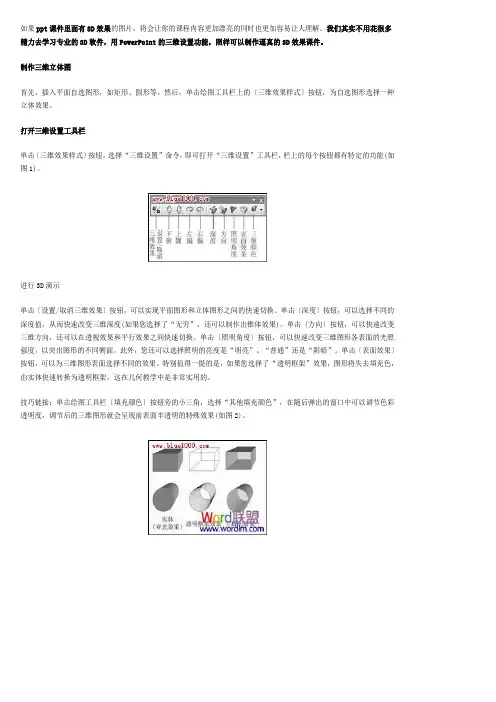
如果ppt课件里面有3D效果的图片,将会让你的课程内容更加漂亮的同时也更加容易让人理解。
我们其实不用花很多精力去学习专业的3D软件,用PowerPoint的三维设置功能,照样可以制作逼真的3D效果课件。
制作三维立体图
首先,插入平面自选图形,如矩形、圆形等。
然后,单击绘图工具栏上的〔三维效果样式〕按钮,为自选图形选择一种立体效果。
打开三维设置工具栏
单击〔三维效果样式〕按钮,选择“三维设置”命令,即可打开“三维设置”工具栏,栏上的每个按钮都有特定的功能(如图1)。
进行3D演示
单击〔设置/取消三维效果〕按钮,可以实现平面图形和立体图形之间的快速切换。
单击〔深度〕按钮,可以选择不同的深度值,从而快速改变三维深度(如果您选择了“无穷”,还可以制作出锥体效果)。
单击〔方向〕按钮,可以快速改变三维方向,还可以在透视效果和平行效果之间快速切换。
单击〔照明角度〕按钮,可以快速改变三维图形各表面的光照强度,以突出图形的不同侧面。
此外,您还可以选择照明的亮度是“明亮”、“普通”还是“阴暗”。
单击〔表面效果〕按钮,可以为三维图形表面选择不同的效果。
特别值得一提的是,如果您选择了“透明框架”效果,图形将失去填充色,由实体快速转换为透明框架,这在几何教学中是非常实用的。
技巧链接:单击绘图工具栏〔填充颜色〕按钮旁的小三角,选择“其他填充颜色”,在随后弹出的窗口中可以调节色彩透明度,调节后的三维图形就会呈现前表面半透明的特殊效果(如图2)。
PS:双击获取文档,ctrl+A,ctrl+C,然后粘贴到word即可。
未能直接提供word版本,抱歉。


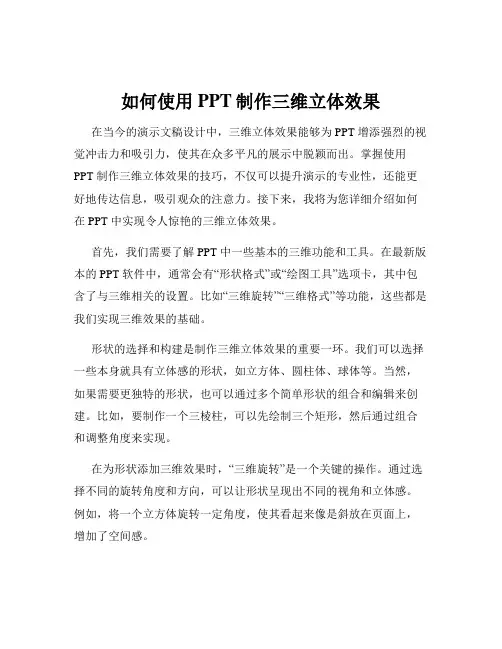
如何使用PPT制作三维立体效果在当今的演示文稿设计中,三维立体效果能够为 PPT 增添强烈的视觉冲击力和吸引力,使其在众多平凡的展示中脱颖而出。
掌握使用PPT 制作三维立体效果的技巧,不仅可以提升演示的专业性,还能更好地传达信息,吸引观众的注意力。
接下来,我将为您详细介绍如何在 PPT 中实现令人惊艳的三维立体效果。
首先,我们需要了解 PPT 中一些基本的三维功能和工具。
在最新版本的 PPT 软件中,通常会有“形状格式”或“绘图工具”选项卡,其中包含了与三维相关的设置。
比如“三维旋转”“三维格式”等功能,这些都是我们实现三维效果的基础。
形状的选择和构建是制作三维立体效果的重要一环。
我们可以选择一些本身就具有立体感的形状,如立方体、圆柱体、球体等。
当然,如果需要更独特的形状,也可以通过多个简单形状的组合和编辑来创建。
比如,要制作一个三棱柱,可以先绘制三个矩形,然后通过组合和调整角度来实现。
在为形状添加三维效果时,“三维旋转”是一个关键的操作。
通过选择不同的旋转角度和方向,可以让形状呈现出不同的视角和立体感。
例如,将一个立方体旋转一定角度,使其看起来像是斜放在页面上,增加了空间感。
“三维格式”的设置同样不容忽视。
这里可以调整形状的棱台、深度、轮廓等参数。
棱台效果可以为形状的边缘添加一定的立体感,使其看起来更加真实。
深度的设置则决定了形状的立体感强度,适当增加深度可以让形状更具立体感。
而轮廓的颜色和宽度选择,可以让形状在页面上更加突出。
颜色和材质的选择也会对三维立体效果产生很大的影响。
一般来说,较深的颜色可以营造出厚重和稳重的感觉,而明亮的颜色则更能突出形状的立体感。
对于材质的选择,如金属、塑料、玻璃等,可以根据演示的主题和风格来决定。
例如,科技主题的PPT 可以选择金属材质,使其更具科技感;而教育类的PPT 可能更适合选择塑料或纸质的材质,显得亲切和自然。
光影效果的运用能够进一步增强三维立体效果。
PPT 中可以设置光源的方向、强度和颜色。


![7画出立体感空间感[1]](https://uimg.taocdn.com/05974eac10a6f524cdbf8534.webp)
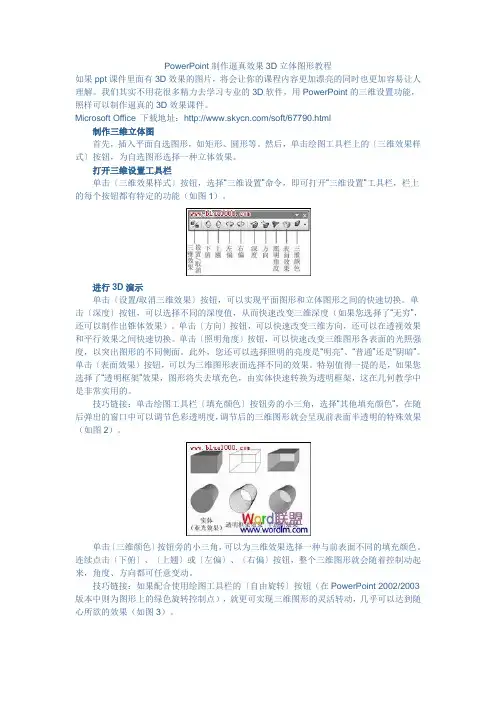
PowerPoint制作逼真效果3D立体图形教程如果ppt课件里面有3D效果的图片,将会让你的课程内容更加漂亮的同时也更加容易让人理解。
我们其实不用花很多精力去学习专业的3D软件,用PowerPoint的三维设置功能,照样可以制作逼真的3D效果课件。
Microsoft Office 下载地址:/soft/67790.html制作三维立体图首先,插入平面自选图形,如矩形、圆形等。
然后,单击绘图工具栏上的〔三维效果样式〕按钮,为自选图形选择一种立体效果。
打开三维设置工具栏单击〔三维效果样式〕按钮,选择“三维设置”命令,即可打开“三维设置”工具栏,栏上的每个按钮都有特定的功能(如图1)。
进行3D演示单击〔设置/取消三维效果〕按钮,可以实现平面图形和立体图形之间的快速切换。
单击〔深度〕按钮,可以选择不同的深度值,从而快速改变三维深度(如果您选择了“无穷”,还可以制作出锥体效果)。
单击〔方向〕按钮,可以快速改变三维方向,还可以在透视效果和平行效果之间快速切换。
单击〔照明角度〕按钮,可以快速改变三维图形各表面的光照强度,以突出图形的不同侧面。
此外,您还可以选择照明的亮度是“明亮”、“普通”还是“阴暗”。
单击〔表面效果〕按钮,可以为三维图形表面选择不同的效果。
特别值得一提的是,如果您选择了“透明框架”效果,图形将失去填充色,由实体快速转换为透明框架,这在几何教学中是非常实用的。
技巧链接:单击绘图工具栏〔填充颜色〕按钮旁的小三角,选择“其他填充颜色”,在随后弹出的窗口中可以调节色彩透明度,调节后的三维图形就会呈现前表面半透明的特殊效果(如图2)。
单击〔三维颜色〕按钮旁的小三角,可以为三维效果选择一种与前表面不同的填充颜色。
连续点击〔下俯〕、〔上翘〕或〔左偏〕、〔右偏〕按钮,整个三维图形就会随着控制动起来,角度、方向都可任意变动。
技巧链接:如果配合使用绘图工具栏的〔自由旋转〕按钮(在PowerPoint 2002/2003版本中则为图形上的绿色旋转控制点),就更可实现三维图形的灵活转动,几乎可以达到随心所欲的效果(如图3)。

